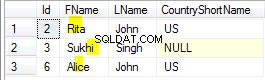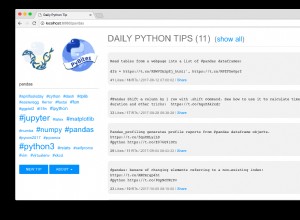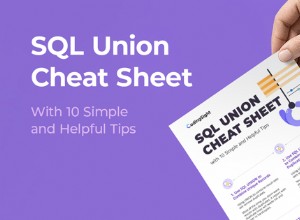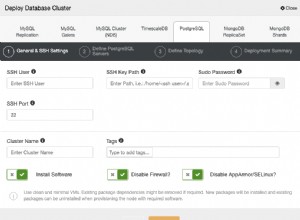Penso che si possa finire in questa posizione con le versioni precedenti di mysql già installate. Ho avuto lo stesso problema e nessuna delle soluzioni di cui sopra ha funzionato per me. Ho risolto così:
remove della birra usata &cleanup comandi, scaricato il launchctl script, quindi ha eliminato la directory mysql in /usr/local/var , ho eliminato il mio /etc/my.cnf esistente (lascialo a te, se applicabile) e launchctl plist
Aggiornata la stringa per il plist. Nota anche che la tua directory di script di sicurezza alternativa sarà basata sulla versione di MySQL che stai installando.
Passo dopo passo:
brew remove mysql
brew cleanup
launchctl unload -w ~/Library/LaunchAgents/homebrew.mxcl.mysql.plist
rm ~/Library/LaunchAgents/homebrew.mxcl.mysql.plist
sudo rm -rf /usr/local/var/mysql
Poi ho ricominciato da zero:
- installato mysql con
brew install mysql -
ha eseguito i comandi suggeriti da brew:(vedi nota:sotto)
unset TMPDIR mysql_install_db --verbose --user=`whoami` --basedir="$(brew --prefix mysql)" --datadir=/usr/local/var/mysql --tmpdir=/tmp -
Avvia mysql con
mysql.server startcomando, per poterlo accedere -
Utilizzato lo script di sicurezza alternativo:
/usr/local/Cellar/mysql/5.5.10/bin/mysql_secure_installation -
Seguito il
launchctlsezione dall'output dello script del pacchetto brew come,#start launchctl load -w ~/Library/LaunchAgents/homebrew.mxcl.mysql.plist #stop launchctl unload -w ~/Library/LaunchAgents/homebrew.mxcl.mysql.plist
Nota: il --force bit su brew cleanup ripulirà anche fusti obsoleti, penso che sia una nuova funzionalità homebrew.
Nota il secondo: un commentatore dice che il passaggio 2 non è richiesto. Non voglio testarlo, quindi YMMV!